
Discordサーバーをイベント会場化しよう ~オンラインでTRPGイベント~
【追記】
2021/05/22 「💠そもそも何でDiscordなの」内サーバーテンプレート修正
2020/08/14 「💠そもそも何でDiscordなの」内サーバーテンプレート修正
2020/08/01 「💠そもそも何でDiscordなの」内に「支援botの紹介」を追加、「💠作ったチャンネルを区画整理しよう」内のチャンネル一覧を修正
2020/07/19 「💠そもそも何でDiscordなの」内にサーバーテンプレート追加
2020/06/28 「💠会場になるチャンネルを用意しよう」追加、「💠その他:各利用者・参加者にも準備してもらうこと」内修正
2020/03/08 「💠その他:諸々」追加
ハロー、ワールド。オンラインでTRPGイベントを企画している神姫と申します。
某ウイルスが猛威を振るった2020年三月。
多くのコンベンションが中止される中、たくさんの人が気軽にオンラインイベントを立ててくれると楽しいなぁ!と思い、取り急ぎ運営まとめを公開しました。
ただこの記事、「取り急ぎ版」なので詳細を端折りまくっています。
中でも最も省略した一つが「Discordについて」。ボイスチャットとして便利だよ、というさわりだけで、「サーバーをイベント会場化する方法」と具体的な使い方について全く触れませんでした。
当該記事は「とりあえず内輪で」開催する方向けですが、さすがにイベントやろうぜ!という内容で会場について何も触れないのもどうかと思ったので、この記事で「Discordサーバーをイベント会場化する」説明をします。
💠何でもいいからすぐに会場が必要なの!!!!!
という方へ。コンベンション会場をテンプレート化しました。
ここからさらにチャンネルやカテゴリ等の追加も出来ますので、どうぞご利用ください。
【テンプレ内容】
・カテゴリとチャンネル、各権限設定(用意済み)
・ロールと権限設定(用意済み)
【8/14 追記】
サーバーテンプレートのチャンネルの権限設定にミスがありましたので修正いたしました。
既にコピー済みの方は、以下チャンネルの権限設定で「everyone」の「閲覧可」にチェックを入れてください。お手数をおかけして申し訳ありません。
・お知らせ
・スケジュール
・注意事項
・宣伝
・受付
~~ここまで8/14追記分~~
【5/22 追記】
サーバーテンプレートの@everyoneに「管理者権限」を付与しました(サーバー作成者がチャンネルを見られない場合があったため)。
お手数ですが、サーバーテンプレートを追加・作成した後、以下の手順で管理者権限を外してください。
作成されたサーバーのアイコン(?)を右クリック
or サーバータイトルの右の「∨」か「︙」をクリック/タップ
↓
サーバー設定の「ロール」
↓
@everyone
↓
一番下の「管理者」の緑色になっている部分をクリック/タップ
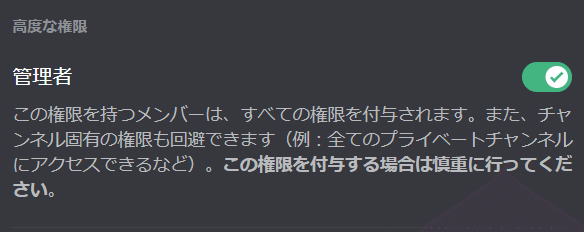
これを
↓
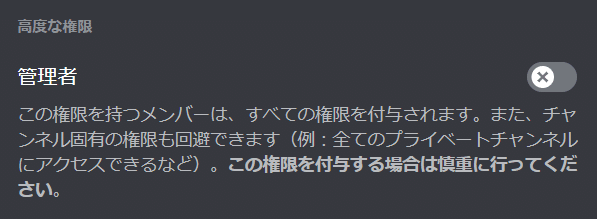
こう。
やらないとサーバー参加者全員がコナミモード状態になってしまうので……
💠そもそも何でDiscordなの
理由を一行で言うと「打ち合わせ~当日のボイスチャットまで、参加者間のコミュニケーションをこれ一本にまとめられるから」。
Skypeに比べると
「ボイスチャットとテキストチャットは完全に分かれてる」
「複数のチャットを一つの階層にまとめられる」
あたりがイベントで使いやすい。
特にボイスチャットの使い勝手が最高なんだけど(音量を個別に調整できるとか)、イベント的には「通知があるので書き込みがあったらすぐ確認できる」ため「セッション打ち合わせがスピーディーに進む」というメリットも大変魅力。打ち合わせの反応速度は参加者のモチベーションに直結するのでかなり重要。
ボイスチャットだけならブラウザからでも使えるけど、参加者には通知が来るアプリ版を使ってもらうと、音量調整など細かな設定が効くので良いと思います。
PC版
iOS版
Android版
基本的な使い方は検索してください。
主に「カテゴリ」「チャンネル」「招待」「ロール」「権限」がよく使う機能。これらをどこからどう設定すればいいかがわかれば問題ないはず。
【8/1 追記】
Discord用イベント支援botが登場しましたのでご紹介いたします(許諾を得ております。感謝)。
TRPGオンラインコンベンション会場設営支援Discord BOT、「https://t.co/YoYZHxlTYN」がひとまずの完成を見たため、公開いたします。何かのお役に立てれば幸いです。
— 倉坂悠 (@u_krasaka) July 29, 2020
見逃しているエラーがあった場合などは私までお知らせいただければと思います。https://t.co/329QFEq7SF#TRPG #ApostleCC
「必要なチャンネルを自動作成」
「権限を付与するアカウントをロール毎・卓毎に設定」
「受付業務を完全自動化」
……と、運営の準備で超絶面倒くさかったあれやこれやがこのbotで一括設定、自動化!実際ラクチン!!
この辺、自分でも自動化しようと思いつつ後回しにしてたのでとても有り難いです。マジで。
ちょっとプライバシーの面で不安だな……と思ったら、参加者のサーバー参加まで完了したらbotをキックすればOK(※ただ 8/1 時点ではキックしてもデータが消えないので、これが更新されるまでは見送るのも手→8/2実装されました!!)。
機械に任せられる事は機械に任せて、人間は存分に楽をしましょう。ありがとうございます。
💠会場になるチャンネルを用意しよう
さて、会場となるサーバーを立てたら、必要なチャンネルを作っていきます。
まずはどんなチャンネルが必要か考えてリストアップ。
最低限あると良いのは以下。
・初めてサーバーに入った人向けのお知らせやルール・注意事項
・(随時更新される)運営・主催からのお知らせ
・スケジュールや日程など
最初と二番目は一緒にまとめてしまうのも可。
どんなチャンネルをいくつ作るにせよ、とにかく一目でわかるように作るのがいいと思います。当方が気を付けている事は以下。
・タイトルは短く
・特に重要なチャンネル(最初に読んでほしいチャンネル等)は目立たせる
(トップに絵文字を入れる、【重要】を付けるなど)
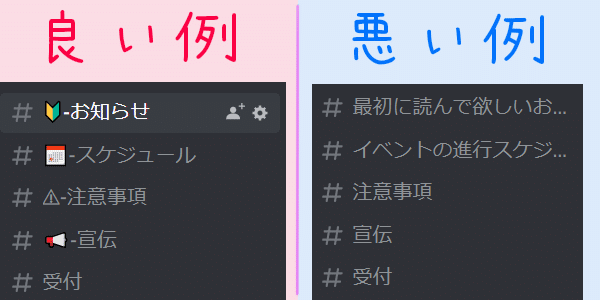
〆切等もチャンネルに併記しておくと便利。
💠作ったチャンネルを区画整理しよう
さて、ただチャンネルを並べるだけだと色々不具合が出ます。目的のチャンネルが見つからないとか、スタッフ以外には書き込んで欲しくないところに参加者が書き込んでしまうとか。
なので、まずは「カテゴリ」でチャンネルをまとめて、用途別、役職(ロール)毎に閲覧と書き込みを制限してしまいます。
メリットは「参加者が迷わない」。どこに書き込めばいいかわからない!がない。書き込み暴発も抑えられる。

ということで、ここからは細かい設定を羅列していきます。
カテゴリとチャンネルの構造は以下の通り。
以下は最低限かなーって感じで、イベントによってチャンネルの場所を変えたり必要なチャンネルやカテゴリを増やして対応してください。
【カテゴリなし】カテゴリを作らず、直接サーバーに置く。折り畳みができるカテゴリに入れないことで他チャンネルと明確に区別し、重要性を強調する。
・お知らせ
(運営からの連絡)
・スケジュール
(イベント全体のスケジュールや当日の進行予定など)
・注意事項
(セッションを遊ぶ上での注意事項、イベント内のルールなど)
・宣伝
(参加者に自由に制作物や他イベントを宣伝してもらう。最初に例として、運営から自イベントの宣伝を書き込んでおくと良い)
・受付
(招待リンクはこのチャンネルにしておく)
(支援botを使う場合、サーバー概要からシステムメッセージ表示チャンネルをここに設定する)
・開会式・閉会式(ボイスチャット)
【各卓カテゴリ】A卓、B卓、C卓……と、卓ごとに用意。打ち合わせに使う
・シナリオ情報
・打ち合わせ(打ち合わせ無しの場合は作らなくてOK)
・キャラクターシート(当日作成の場合は無くてもOK)
・質問
・雑談
・セッション会場(ボイスチャット)
【STAFF ONLYカテゴリ】(GMと運営のみ)
・楽屋(GMと運営のみ見える雑談)
【運営カテゴリ】(運営のみ)
・事務室(運営雑談)
・bot用コマンドチャンネルなど、見せるものではないが必要なもの
・準備段階では不要だが、後で使うチャンネル(当日のみ使うボイスチャンネルなど)
こんな感じ。
(8/1追記:上記の支援botを使う場合、各卓カテゴリとその中のチャンネルはbotで一括設定できるので、自作する必要はありません。最高)
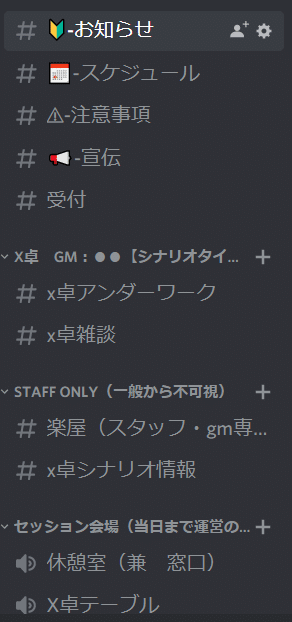
用意するロールは以下。
1. 運営/スタッフ(色設定つき)
2. GM(色設定はあってもなくても)
3. A卓、B卓、C卓……といった卓ごとのロール(色設定なし)
運営/スタッフは他と違う色にしておくこと。参加者が何かあった時に誰に声をかければいいかがわかりやすい。
必要なロールを用意したら、まずはサーバー全体のロール設定で、各ロールの権限を設定する。
権限はざっくりこんな考え方。
①見える/書き込める
②見える/書き込めない
③見えない/書き込めない
運営/スタッフはほぼ全ての権限をオンにする(①見える/書き込める)。
全チャンネルでどんな書き込みがあるか把握できて、何か問題があったら書き込める。
運営/スタッフでもオフにしておいた方がいい権限:
「ニックネームの管理」(他人のニックネーム変更)
「優先スピーカー」(全スタッフがPLでもGMでもない場合はONでも大丈夫だけど)
その他の参加者(everyone)は一部を除いてオフにする(②見える/書き込めない)。
お知らせや他卓の書き込みは見えるけど、無関係なところには書き込めない。
@everyone で絶対オンにしておく権限:
「ニックネームの変更」(自分の呼び名は自分で設定できるように)
「メッセージ履歴を読む」(重要。これをオンにしておかないと、会場に入るより前の書き込みが全く読めなくなる)
「リアクションの追加」
「接続」
「発言」
「音声検出を使用」
ちなみに、未受付(everyone)を③(見えない/書き込めない)、受付済み(卓ロール付き)とGMを②にすると、受付が済むまで卓の書き込みが見えなくなる。
万が一、無関係な外部の人間が入り込んだ際の荒らし対策にはなるけど、設定の手間がかなり増える。特に卓数(設定するロールの数)が多いと、いちいち設定するのが面倒くさい……
次に、カテゴリや部屋毎に各ロールの「閲覧可」「書き込み可」を設定する。
さっきの会場サンプルを例に解説します。これね。
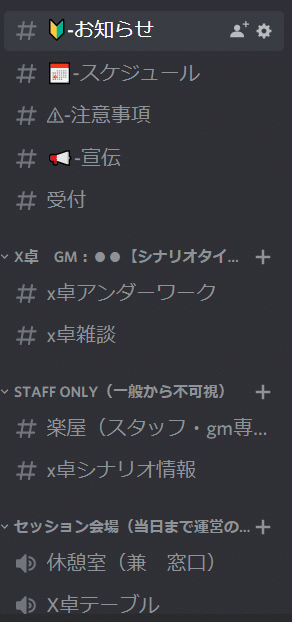
【カテゴリなし】(お知らせ~宣伝まで)
変更なし。
「宣伝」チャンネルのみ、@everyone で全員書き込み可にする。
【各卓カテゴリ】
対応する卓ロールのみ書き込み可。
あと可能なら、「シナリオ情報」のみ該当GM個人が書き込み可。
【STAFF ONLYカテゴリ】
@everyone は閲覧不可。
運営とGMは閲覧・書き込み可。
【運営カテゴリ】
運営のみ閲覧可。
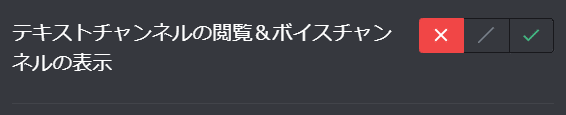
↑
真ん中の「/」は「サーバーのロール設定をそのまま適用します」の意。
「×」と「✓」は、サーバーでのロール設定よりも優先される。
あと、ボイスチャンネルは全部「ビットレート」を32kbpsにしておく。

下の水色のバー。デフォルトでは64kbpsになってるけど、32kでも通話音質は十分。
💠招待を無期限化しよう
Discordの招待URLは、デフォルトだと有効期限が存在します。
でもイベント会場として使うには、有効期限はかなり不便。
なので、招待URLを編集して、無期限化しておきます。招待チャンネルは受付がいいと思う。
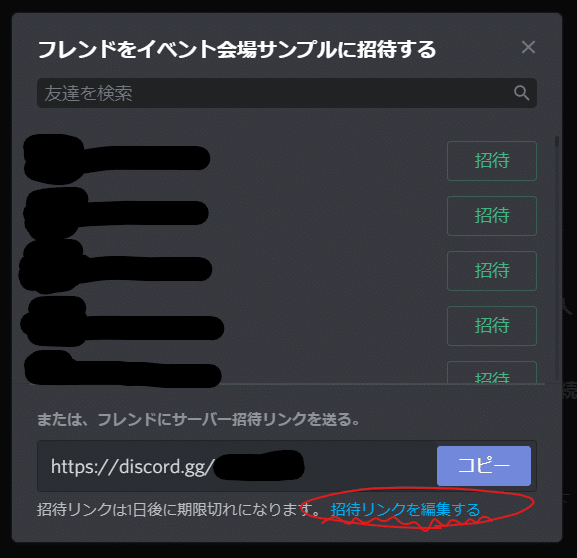
赤ペンで囲ったところから変更できます。

「期限なし」にしましょう。
回数は参加人数に合わせるか、面倒なら「回数制限なし」で。
本当は細かく日程カスタマイズできればいいんだけど、最長1日では……
一週間は必要。
下が設定前、上が設定後の招待コード。下は有効期限がついていますが、上は∞マークになっています。
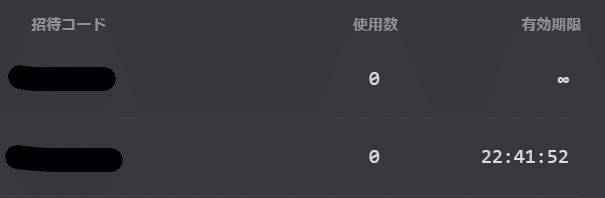
無期限化された招待コードが一つあれば、落ち着いて参加者に招待メッセージを送れます。
💠その他:各利用者・参加者にも準備してもらうこと
● ユーザー設定の「音声・ビデオ」から「入力感度を自動調整」をオフにしてもらう
これがオンになってると発言がブッツブッツ切れる。冗談抜きで、発言が切れる原因の体感6-8割くらいはこいつのせい。

この赤い矢印で示したスイッチをオフにする。
カラフルなスライダーの色が暗くなってる部分が音声の入力レベル。何も喋っていない時に、明るい緑とくらい緑の境目(明るい色より)にスライダーを合わせる。
よくわかんなかったら一番左まで寄せてしまうと楽。
あとこの辺も全部オフにしてもらう。

ノイズ抑制だけは好みでいいけど、全部オフが面倒無い。
これで回線やデバイスの接触以外の問題で音声が切れることは少なくなる。
「お知らせ」か「注意事項」内か、カテゴリ無しに「Discordを使う上での注意」とか「Discordの使い方」という閲覧専用のテキストチャンネルを作って、そこで画像付きで解説しておくと見やすいし、参加者も設定する時に参照しやすくて親切。
💠その他:遊んでる最中とか
● 最初は快適だったけど、徐々にボイスチャットの調子が悪くなる場合
→ Discordを再起動すると直る事が多い。これまでも、2-3時間かけて調子が悪くなり、その度に再起動する参加者はそこそこいた。
● 参加者がミュートしないままリアルでトラブルがあった時
→ 参加者の名前を右クリック→「ミュート」にチェックを入れると、他人からも通常ミュートが出来る。
このミュートは入りなおすと自動的に解除されるので、ミュートしたら雑談チャンネル等に「戻ってきたら入りなおしてください」と書いておくこと。
● PL同士で雑談できるテキストチャンネルって無いの?
→ 内輪ならあってもいいかもしれない。その場合はカテゴリ無し、宣伝チャンネルの下あたりに置くとアクセスしやすい。
外向けの場合はあってもなくても。例えばうちはTwitterのハッシュタグ実況で絡んでもらう方が楽だし、宣伝になるので意図的に作っていない。
また、全チャンネルで全参加者にリアクション(絵文字版いいね)機能を解放していれば、よそのテキストチャンネルでもリアクションを付けることでコミュニケーションがとれる。
これが結構楽しいのだけど、Discordでの遊び方をわかってる人間が率先してやらないとあまり遊ばれないので、率先して遊んでくれそうな人や運営スタッフに頼んで積極的に使ってもらうと良い。
💠おわりに
TRPG以外にも、ボードゲームや謎解きゲームなど、Discordを使ったオンラインイベントには色々な可能性があると思う。
またDiscordは様々なbotを導入可能で、これがあると、やれる事もかなり広がる。支援botとか本当に死ぬほど楽だから使ってほしい。マジで。楽をしてイベントやろう。
Discordで好きなイベント会場を作ろう。
広まれオンラインイベント。
